Filezilla - homedomotique -
Menu principal
- Page d'accueil
- Serveur
- Home assistant
- Integration HM
- Test produits
- Arduino
- ESP32
- Cours
- Solaire
- Téléchargement
Filezilla
Comment utiliser FileZilla (Guide ultime)
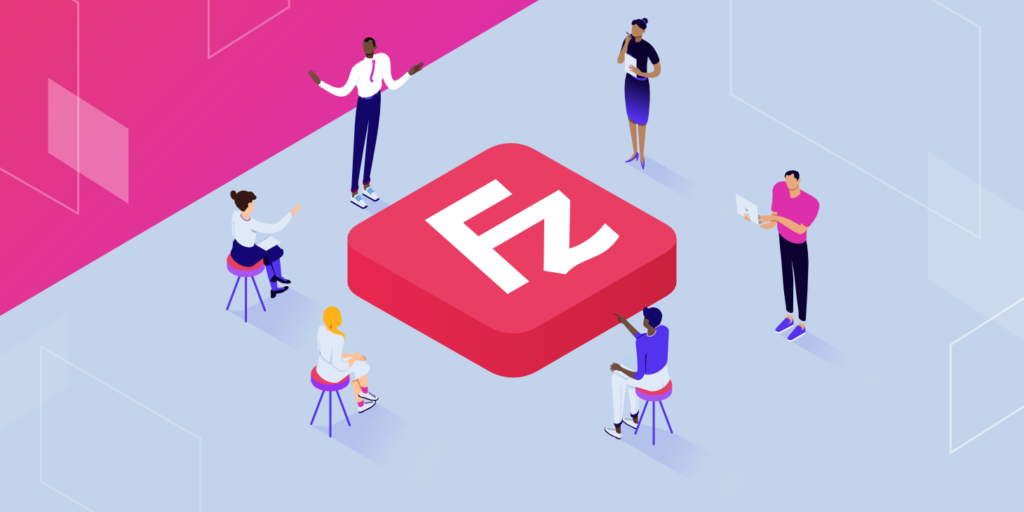
À un moment ou à un autre, vous aurez besoin d'accéder aux fichiers de votre backend. Normalement, cela peut être fait via le gestionnaire de fichiers du cPanel, mais une autre approche consiste à utiliser un protocole de transfert de fichiers ou FTP comme FileZilla.
Il s'agit d'un programme conçu pour aider les utilisateurs à accéder rapidement au backend de leur site Web et à télécharger de nouveaux fichiers, à supprimer des fichiers existants, à les déplacer ou même à les modifier sans avoir à passer par le cPanel.
Bien qu'il existe de nombreuses options parmi lesquelles choisir en matière de FTP, FileZilla reste l'une des options les plus populaires.
Dans ce guide, je vais vous montrer comment utiliser FileZilla et ce qu'il peut faire pour vous.
Pourquoi utiliser des programmes FTP pour effectuer des modifications ?
Qu'est-
Comment utiliser le client pour FileZilla
Installation de FileZilla
Connexion à votre serveur avec Quickconnect
Gérer les serveurs de votre site
Comment gérer vos fichiers
Créer un site local
Modification de vos fichiers
Modification des autorisations de fichiers
Créer de nouveaux fichiers et dossiers en ligne
Transferts manuels
Déconnexion de FileZilla
FAQ sur FileZilla
Commencez à utiliser FileZilla dès aujourd'hui
Pourquoi utiliser des programmes FTP pour effectuer des modifications ?
L'utilisation d'un logiciel FTP vous permet d'accéder directement aux fichiers de votre site Web. Cela signifie que vous pouvez supprimer, changer, effacer ou télécharger des modifications sur votre site à partir de votre ordinateur.
De nombreux développeurs utilisent ce type d'outils pour travailler sur des pages Web hors ligne. Une fois les fichiers créés, vous pouvez facilement les télécharger sur votre compte d'hébergement FTP .
De plus, ces programmes vous aident également à créer un miroir du site sur votre système informatique. Cela peut être très utile lorsque vous devez récupérer des fichiers corrompus suite à des attaques de logiciels malveillants.
Essentiellement, vous pouvez créer une copie de sauvegarde en téléchargeant tous les fichiers de votre site Web.
Cela étant dit, il convient de souligner que vous pouvez utiliser le gestionnaire de fichiers dans cPanel pour faire tout ce dont vous aurez besoin, mais de nombreux développeurs préfèrent un programme FTP car il est plus rapide d'accès que cPanel.
Qu'est-
FileZilla est un programme FTP gratuit qui existe depuis 2001. Il utilise une conception à deux panneaux qui place les fichiers de votre ordinateur sur le côté gauche et les fichiers de votre site sur le côté droit.
Cette interface simple facilite grandement l'utilisation pour les débutants et offre aux experts la flexibilité dont ils ont besoin pour effectuer des téléchargements et des transferts de fichiers simples en quelques secondes. C'est pour cette raison qu'il reste l'un des clients FTP en ligne les plus populaires.
L’une des principales raisons d’utiliser FileZilla plutôt que cPanel est qu’il prend en charge les téléchargements en masse.
Normalement, si vous deviez télécharger plusieurs fichiers via le cPanel, vous devriez le faire individuellement. Avec FileZilla, vous pouvez tout télécharger en une seule fois. Combinez cela avec une excellente interface utilisateur et un temps d'accès plus rapide, et il est facile de comprendre pourquoi les gens utilisent FileZilla.
Comment utiliser le client pour FileZilla
FileZilla n'est pas un outil difficile à utiliser, mais au début, la quantité d'options peut être écrasante. Et bien que l'interface soit simple, elle peut sembler assez étrange au début. Jetons un œil au client lui-
Avant de pouvoir entrer dans les détails de FileZilla, nous devons passer par le processus de configuration initiale. Heureusement, c'est assez simple et équivaut à installer n'importe quel autre programme sur Internet.
Étape 1 : Télécharger FileZilla
Il vous suffit de visiter le site Web de FileZilla . Vous y verrez deux options. L'une est le client FileZilla et l'autre le serveur FileZilla. La principale différence entre eux est qu'un client est destiné à un usage personnel et que le serveur permet à d'autres personnes de s'y connecter.
Dans ce cas, cliquez sur le bouton Télécharger le client FileZilla.
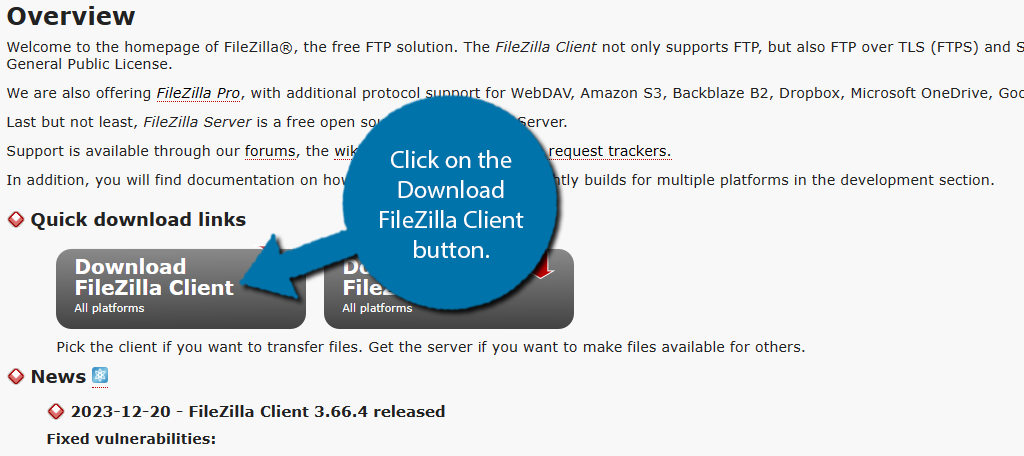
Sur cette page suivante, vous sélectionnerez le système d’exploitation que vous utilisez sur votre ordinateur.
Remarque : FileZilla est compatible avec les systèmes d’exploitation suivants :
Windows 64 bits
Windows 32 bits
Mac OSX
Linus
Téléchargez simplement la version qui correspond à votre appareil.
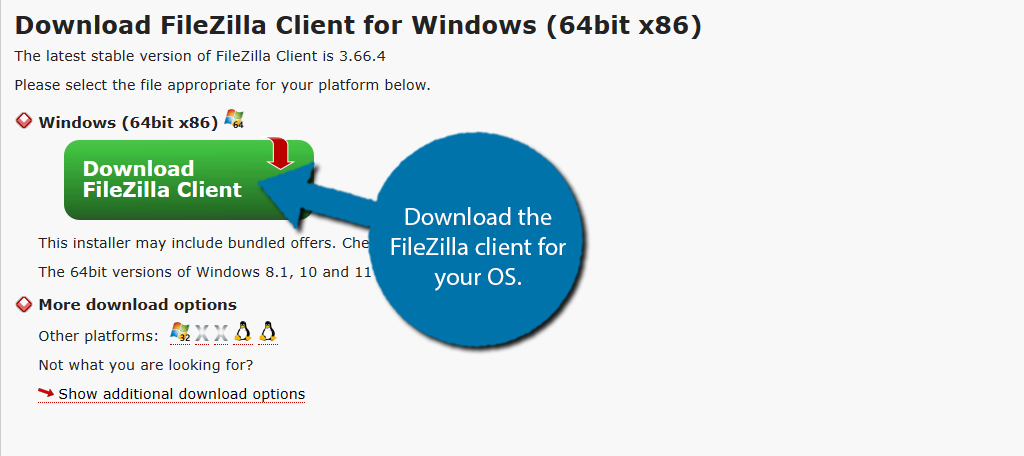
Étape 2 : Assistant d'installation
Une fois le logiciel téléchargé, il se trouve dans le dossier Téléchargements de votre appareil. Accédez à ce dossier et exécutez le fichier. Le programme d'installation de FileZilla s'affiche. Il s'agit du programme d'installation standard que la plupart des logiciels sur Internet partagent.
Il n'y a pas de paramètres spéciaux à configurer, ni rien de ce genre. Je vous laisse donc le soin de le faire, mais il vous demande simplement où vous souhaitez que les fichiers soient stockés sur votre ordinateur. Une fois l'installation terminée, FileZilla s'ouvrira sur votre ordinateur.
Étape 3 : Découvrir FileZilla
Une fois FileZilla installé, il devrait s'ouvrir automatiquement. Le programme lui-
Si vous passez la souris sur chaque élément, vous pouvez lire l'info-
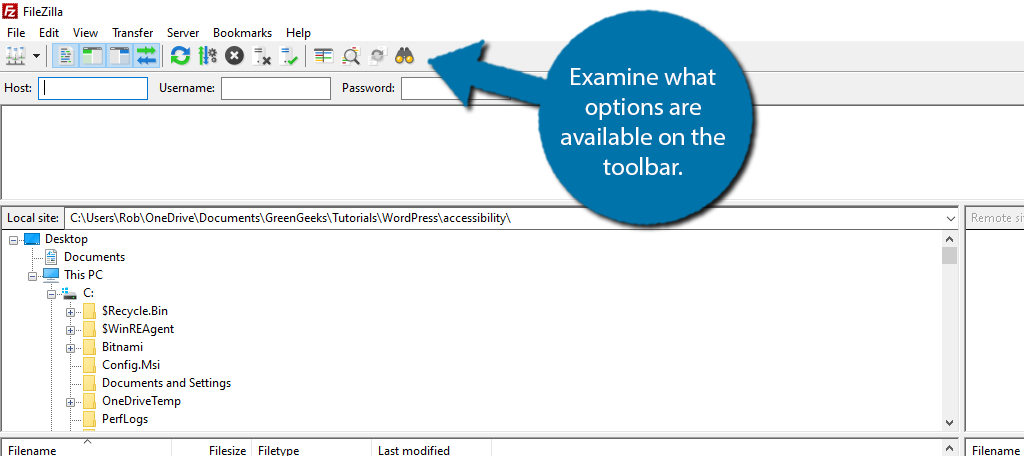
Vous pouvez également explorer les fichiers stockés sur votre ordinateur à l'aide du panneau de gauche. Cela vous permettra de vous familiariser avec l'interface avant de vous connecter à l'hébergeur du site.
Une fois que vous êtes à l'aise avec l'interface, il est temps de vous connecter au serveur Web.
Connexion à votre serveur avec Quickconnect
L'installation de FileZilla par lui-
Remarque : auparavant, il était possible d'utiliser un fichier de configuration depuis cPanel pour connecter FileZilla et votre serveur Web, mais cette option a été supprimée. La saisie manuelle fonctionne toujours correctement.
La première chose à faire est de créer un compte FTP sur le cPanel. C'est assez simple à faire et cela ne prend qu'une minute environ. Si vous en avez déjà un, passez à l'étape 2.
Connectez-
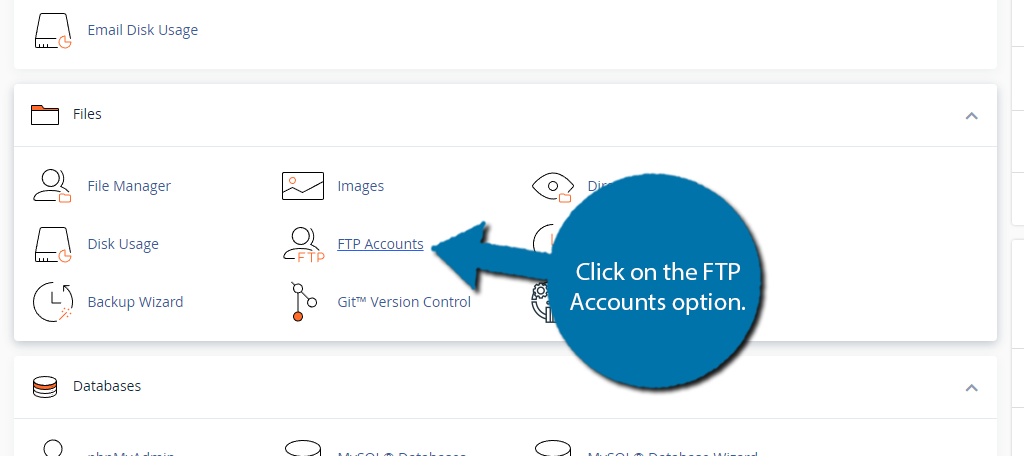
Vous verrez la section Ajouter un compte FTP. Ici, vous pouvez créer un compte FTP pour vous connecter à FileZilla, ou à n'importe quel FTP d'ailleurs.
Il vous suffit de saisir le nom de connexion, de choisir le domaine (applicable uniquement si vous avez plusieurs domaines), de créer un mot de passe et, surtout, de définir un chemin.
Le chemin d'accès détermine à quel fichier vous avez accès. Vous devez donc le définir sur le répertoire racine de votre site Web. Dans la plupart des cas, il s'agira de quelque chose comme « /home/domain/public_html ».
Cependant, cela peut être légèrement différent en fonction de votre environnement d'hébergement Web. L'aspect le plus important du chemin est généralement public_html .
Cliquez sur le bouton « Créer un compte FTP » pour terminer.
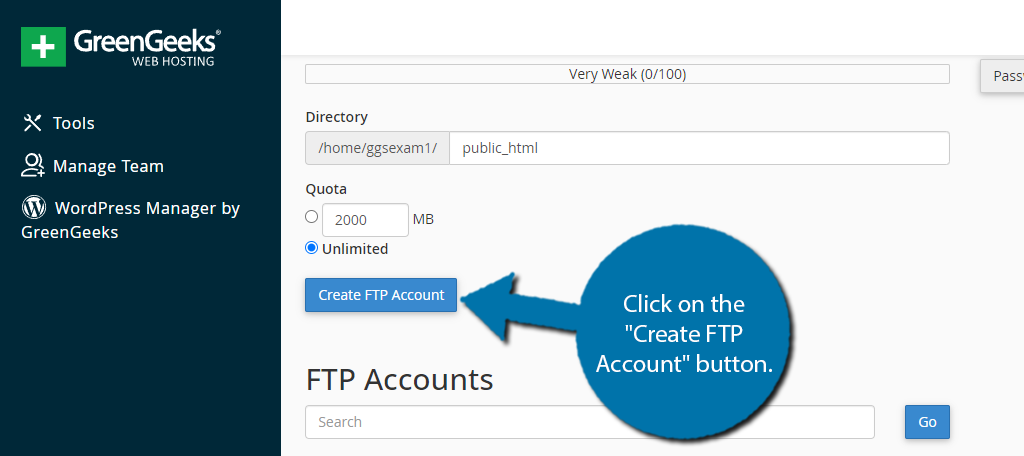
Et avec cela, le compte est prêt à être utilisé.
Étape 2 : Obtenir les identifiants du compte FTP
Vous devez connaître le nom d'utilisateur et le mot de passe que vous avez créés à l'étape précédente, mais vous ne connaissez probablement pas le nom du serveur lui-
Sous la section Ajouter un compte FTP, se trouve une section Comptes FTP. Celle-
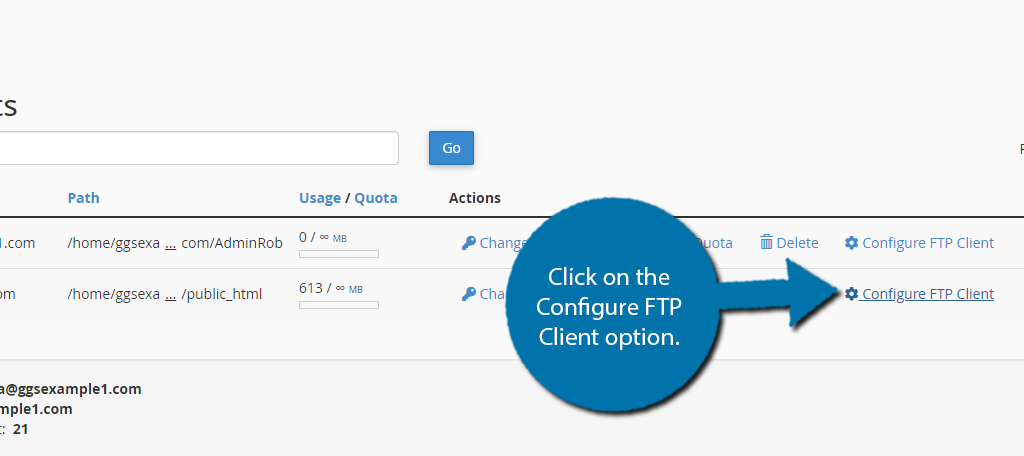
La section Paramètres manuels contient toutes les informations de connexion, à l'exception du mot de passe. Notez les informations relatives au nom d'utilisateur, au serveur et au port, ou gardez cet onglet ouvert pour vous en servir comme référence.
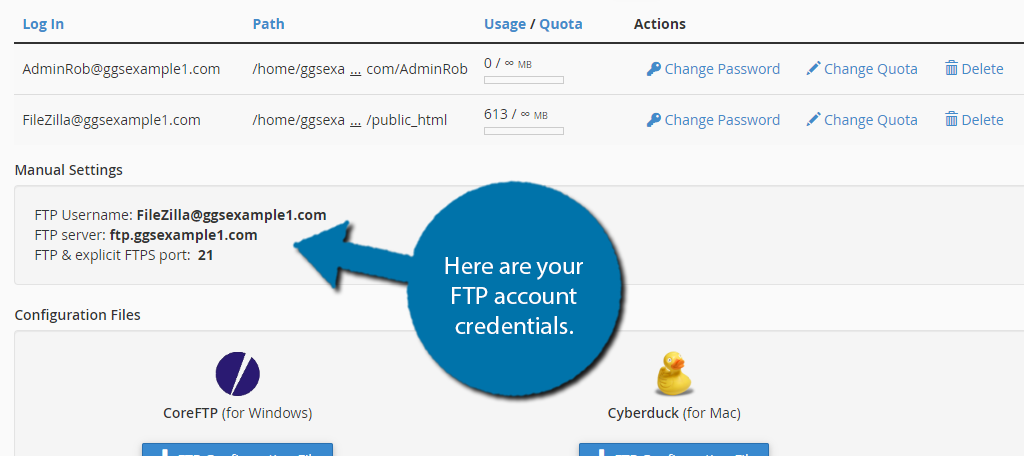
Maintenant que nous avons ces informations, nous pouvons les utiliser dans FileZilla.
Étape 3 : connectez-
De retour dans FileZilla, saisissez les informations d’identification du compte dans la zone située sous la barre d’outils. Notez que l’hôte est le même que le serveur que nous venons d’obtenir à l’étape précédente. Cliquez sur le bouton « Quickconnect » pour vous connecter.
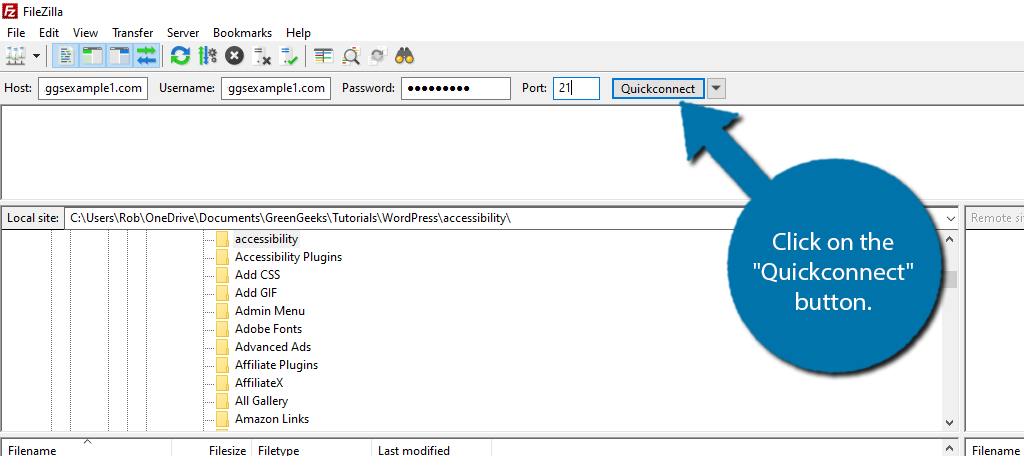
Une fois cela fait, vous verrez les fichiers de votre répertoire racine apparaître sur le panneau de droite.
Vous êtes maintenant prêt à utiliser FileZilla.
Gérer les serveurs de votre site
Si vous avez plusieurs sites que vous souhaitez connecter à FileZilla, vous serez heureux d'apprendre qu'il n'y a aucune limite à cela. FileZilla dispose d'un gestionnaire de sites qui facilite le basculement entre les serveurs de sites.
Jetons un coup d’œil rapide à cette fonctionnalité pour en savoir plus sur les avantages potentiels que vous pouvez en tirer.
Étape 1 : Ouvrir le gestionnaire de sites
Dans FileZilla, cliquez sur Fichier et sélectionnez l'option Gestionnaire de site. Vous pouvez également appuyer sur CTRL+S.
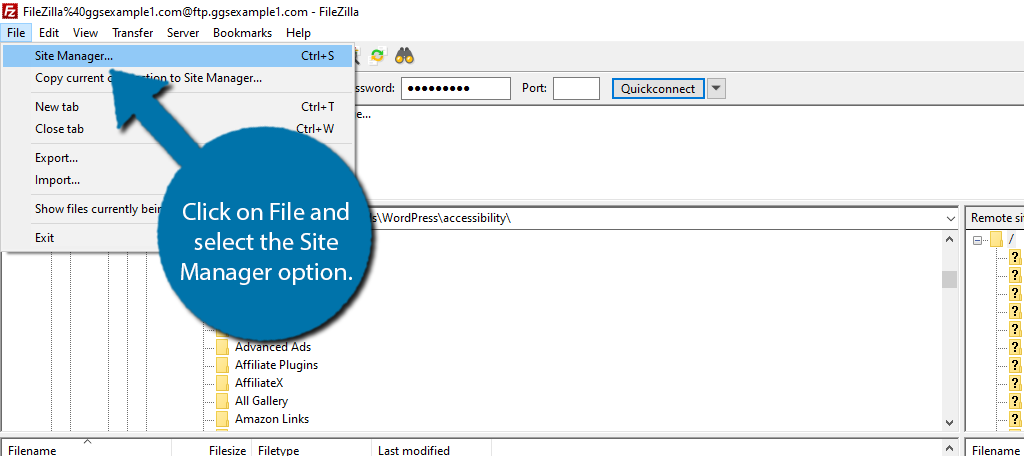
Cela ouvrira la fenêtre du gestionnaire de site.
Étape 2 : Ajouter un site
Dans cette fenêtre, plusieurs options sont disponibles. Ignorons-
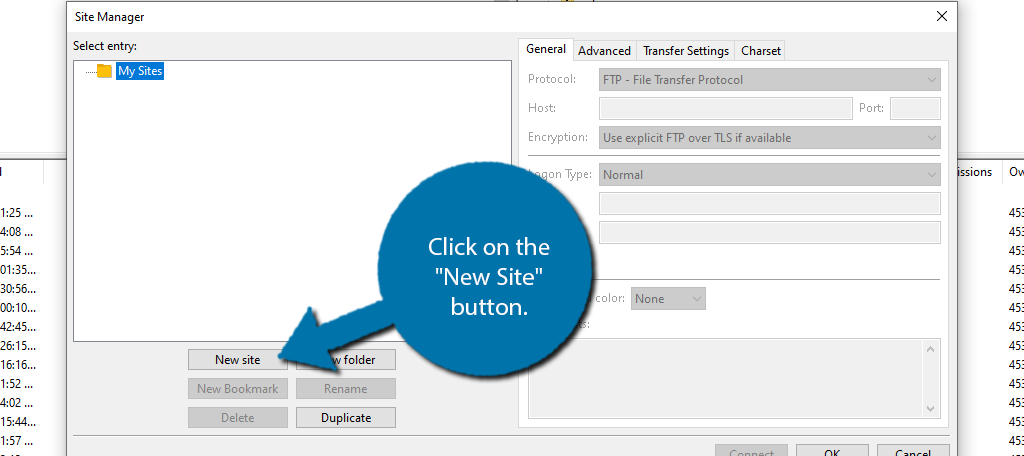
Dans l'onglet Général, vous pouvez maintenant saisir les informations de votre compte FTP. Cela l'ajoutera au gestionnaire de sites, afin que vous puissiez vous y connecter rapidement ou basculer entre d'autres sites enregistrés.
Vous aurez besoin du nom d'utilisateur, du mot de passe, de l'hôte (serveur) et du numéro de port.
Sous ces options, il y a également une couleur d'arrière-
Cliquez sur le bouton « Connecter » pour terminer.
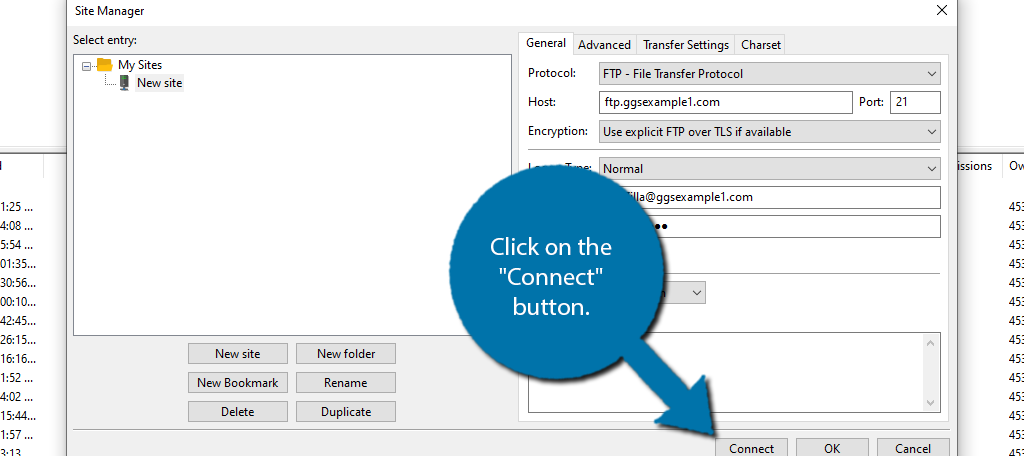
Cela vous permettra de vous connecter au site et si vous avez modifié la couleur, vous la verrez également. Vous pouvez utiliser le bouton Renommer pour modifier le nom du site en ce nom de domaine.
Répétez simplement cette étape pour ajouter plusieurs sites au gestionnaire de sites.
Étape 3 : L'onglet Avancé
La plupart des utilisateurs n'auront jamais besoin de modifier les paramètres ici, mais il convient de souligner qu'ils existent. En cliquant sur l'onglet Avancé, vous pourrez configurer divers paramètres.
La première option est l'option Détection automatique. Encore une fois, la plupart des sites le souhaiteront de cette façon, mais il peut y avoir des cas où vous souhaiterez configurer le type de serveur.
L'option la plus utile est l'option du répertoire local. Bien que nous ayons défini le chemin d'accès au répertoire public_html, vous souhaiterez peut-
Par exemple, vous n'utilisez peut-
Le répertoire distant par défaut fonctionne de la même manière que le dossier local. La différence est qu'il se place automatiquement à l'emplacement distant par défaut lorsque vous vous connectez.
La navigation synchronisée fonctionne bien si vous avez une structure de répertoire identique sur l'ordinateur local et sur le serveur Web. Cela signifie que tout déplacement que vous effectuez sur un écran sera dupliqué sur l'autre.
L'activation de la comparaison de répertoires vous permet de voir les différences entre les fichiers locaux et distants. Cela peut aider à résoudre les problèmes de taille de fichier, de modifications ou d'identification de fichiers obscurs.
Encore une fois, je ne recommande pas de changer quoi que ce soit à moins que vous ne compreniez ce que vous faites, mais les options existent.
Maintenant que vous pouvez vous connecter au serveur d'hébergement Web, il est temps de gérer vos fichiers. Vous devez faire attention à ce que vous modifiez dans la zone du site distant, car vous pourriez endommager votre site Web par inadvertance.
Cela pourrait entraîner un dysfonctionnement de vos pages Web.
Il est donc toujours recommandé d’avoir une sauvegarde de votre site prête au cas où quelque chose se passerait mal.
Créer un site local
L'une des meilleures pratiques lors de l'utilisation de FileZilla est de préparer un site local sur votre ordinateur. Il s'agit essentiellement d'un dossier sur votre ordinateur qui contiendra les données de votre site Web.
Cela permet de séparer notre travail du reste du contenu de votre ordinateur.
Étape 1 : Créer un nouveau répertoire
Le panneau de gauche représente votre ordinateur. Vous pouvez choisir de créer ce répertoire n'importe où sur votre ordinateur. Pour plus de simplicité, je vais le placer dans la zone Documents de mon ordinateur.
Il vous suffit de localiser l’emplacement que vous souhaitez créer, de faire un clic droit dans cette zone et de sélectionner l’option « Créer un répertoire ».
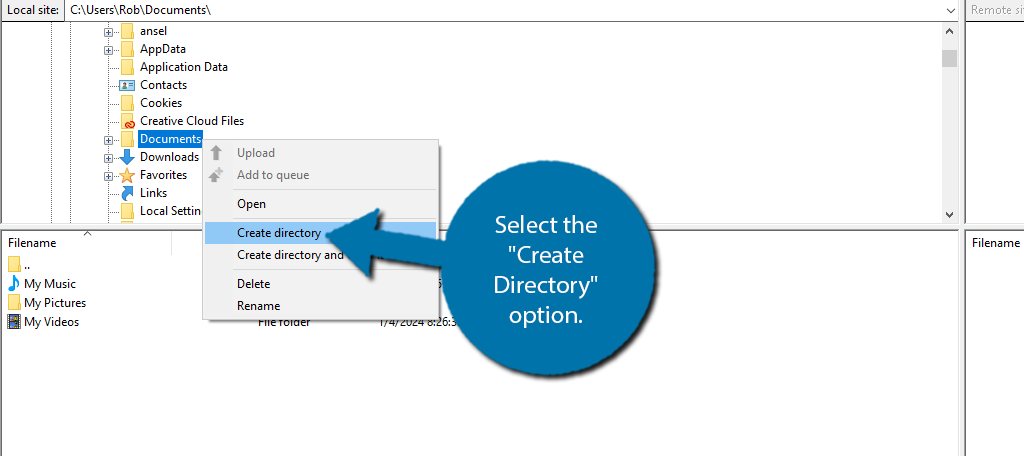
Cela fera apparaître une petite fenêtre pour nommer le nouveau répertoire. Vous pouvez l'appeler comme vous le souhaitez. Dans ce cas, je l'appellerai MonSite. Le répertoire devrait maintenant ressembler à « C:». Cliquez sur le bouton « OK ».
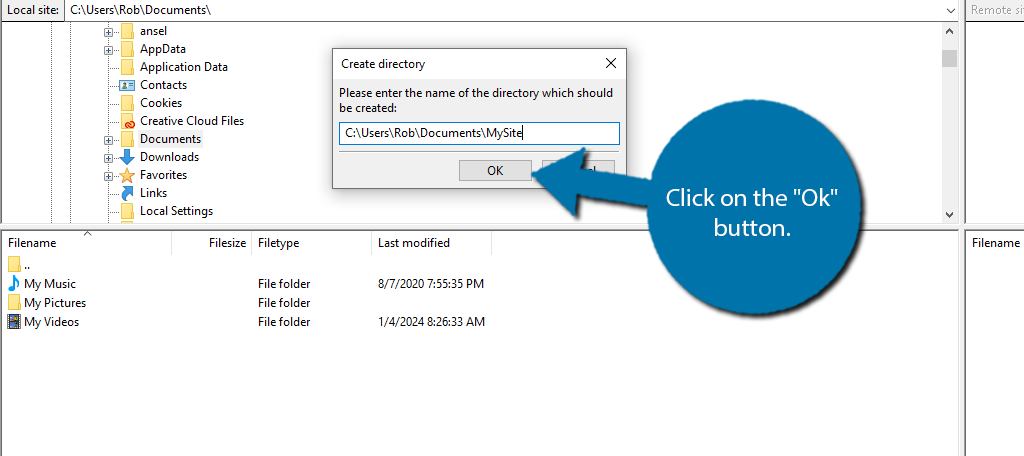
Et avec cela, nous avons créé un répertoire vide avec FileZilla. Il ne nous reste plus qu'à le remplir.
Étape 2 : Transférez votre site vers le nouveau répertoire
Une fois le répertoire configuré, nous devons prendre un moment pour y transférer les fichiers de notre site. Pour cela, utilisez votre compte FTP pour vous connecter à votre serveur Web.
Une fois la connexion établie, nous allons simplement copier les fichiers principaux de votre site. Cela peut servir de sauvegarde locale en cas de problème.
Dans votre répertoire racine, recherchez le répertoire wp-
Cela entraînera le téléchargement d'une copie dans le répertoire actuel ouvert sur votre ordinateur, qui devrait être celui vierge que nous venons de créer.
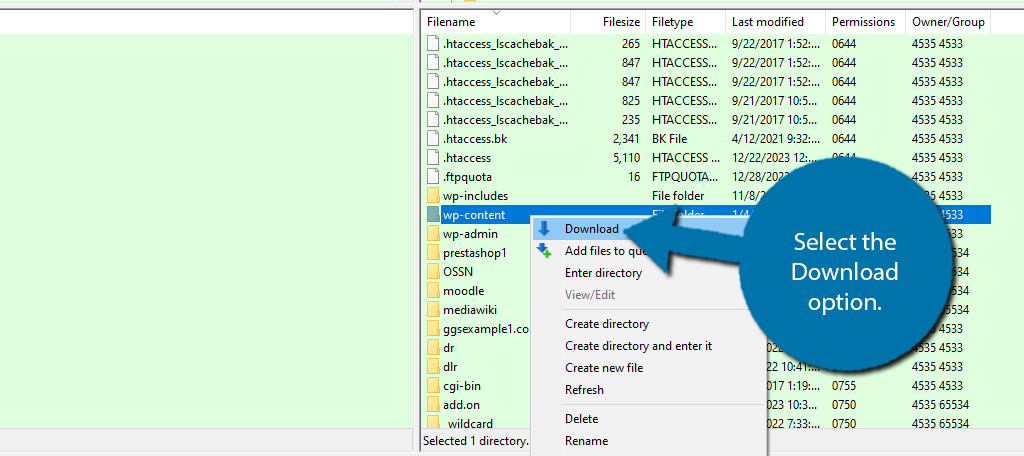
Ensuite, vous devriez avoir une copie de tout le contenu WordPress sur votre site, qui peut être utilisé pour un site hors ligne avec quelque chose comme Xampp .
Modification de vos fichiers
L'une des principales idées reçues sur les FTP est qu'ils n'existent que pour vous permettre de télécharger des fichiers. Bien qu'il s'agisse certainement de l'une de leurs utilisations les plus populaires, ils peuvent également être utilisés pour modifier directement des fichiers situés sur votre serveur Web.
Une fois FileZilla connecté à votre serveur Web, recherchez le fichier que vous souhaitez modifier. Dans mon exemple, je choisirai le fichier .htaccess.
Faites un clic droit sur le fichier et sélectionnez l’option « Afficher/Modifier ».
Remarque : si cette option n’est pas disponible, vous n’êtes peut-

Une petite fenêtre apparaîtra vous demandant si vous souhaitez utiliser le programme par défaut pour les visualiser (Bloc-
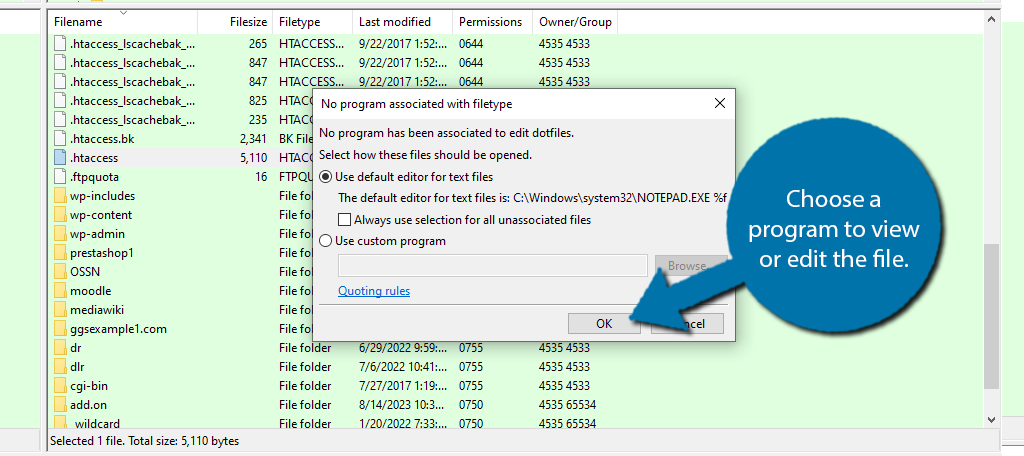
Une fois que vous avez cliqué sur le bouton « Ok », le Bloc-
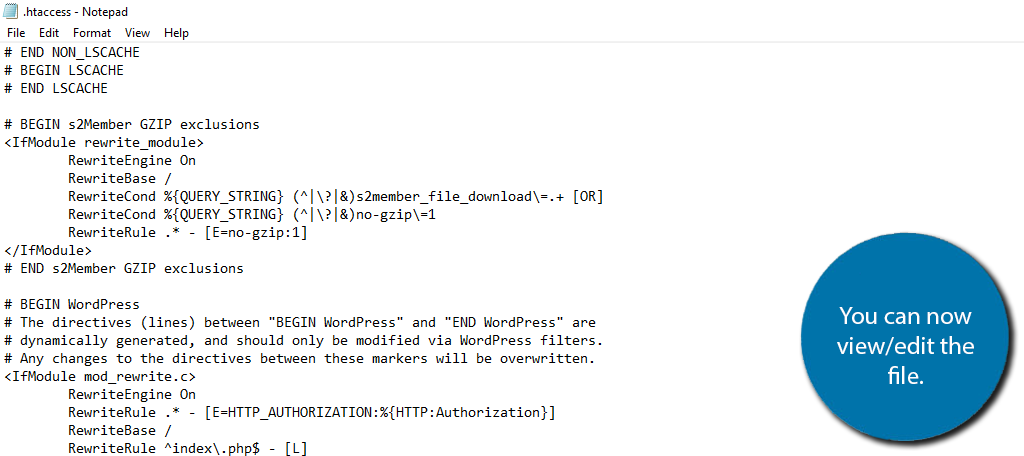
Cependant, lorsque vous enregistrez les modifications apportées à ce fichier, elles ne sont pas enregistrées sur le serveur Web, ce qui n'a donc aucun impact sur votre site. Lorsque vous fermez l'éditeur de fichiers, une petite boîte de dialogue s'affiche dans FileZilla.
Il reconnaîtra qu'un fichier a été modifié, cliquez simplement sur le bouton « Oui » pour télécharger les modifications.
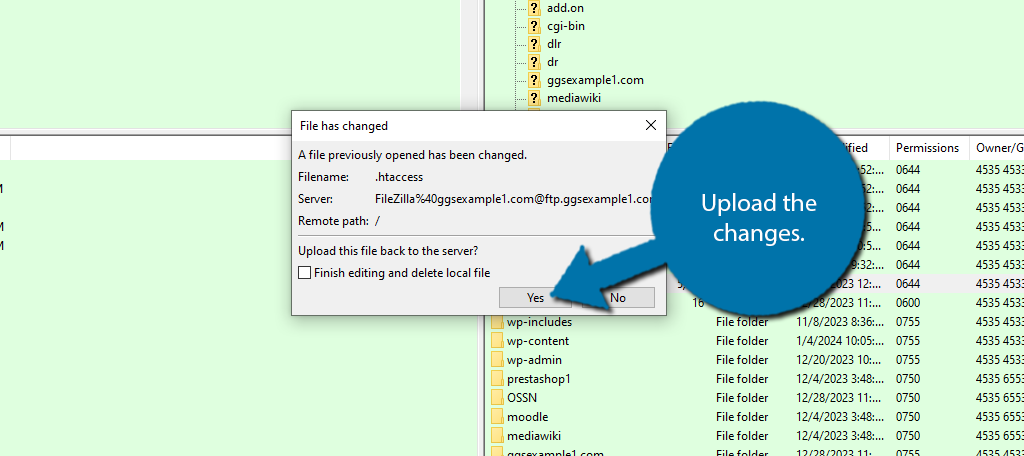
Et c'est tout. Gardez simplement à l'esprit que vous pouvez également l'enregistrer localement en tant que copie de secours.
Modification des autorisations de fichiers
J'ai déjà mentionné que vous ne pourrez peut-
Essentiellement, l'autorisation d'un fichier détermine qui peut accéder à un fichier. Cela peut vous aider à protéger les fichiers importants contre l'accès par d'autres. Cela peut également servir de couche de sécurité supplémentaire contre les tentatives de piratage.
Pour ce faire, recherchez le fichier ou le répertoire dont vous souhaitez modifier les autorisations, cliquez dessus avec le bouton droit de la souris et sélectionnez l’option Autorisations de fichier.
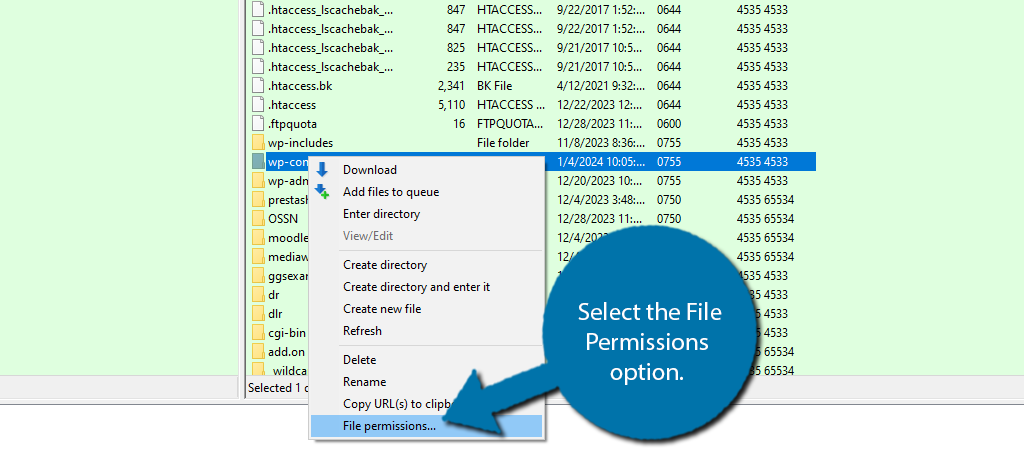
Cela ouvrira une petite fenêtre avec les options d'autorisation du fichier. Ici, vous pouvez sélectionner s'il est visible, accessible en écriture ou s'il peut être exécuté.
Cliquez simplement sur le bouton « OK » pour appliquer les modifications.
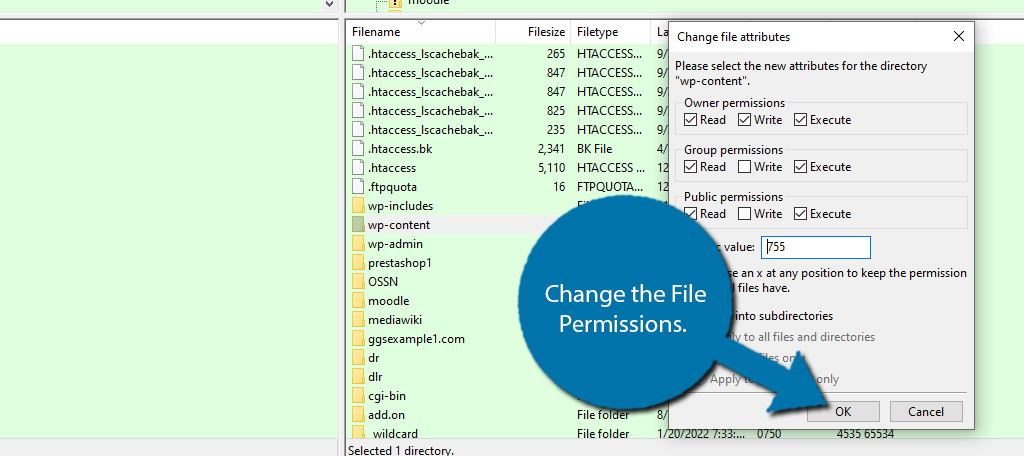
Remarque : soyez prudent lorsque vous définissez des autorisations. Si celles-
Créer de nouveaux fichiers et dossiers en ligne
Bien que vous puissiez télécharger un fichier sur le serveur Web à l'aide de FileZilla, vous pouvez également simplement créer un nouveau fichier sur le serveur Web lui-
Localisez simplement le répertoire dans lequel vous souhaitez créer un fichier, faites un clic droit dessus et sélectionnez l’option Créer un nouveau fichier.
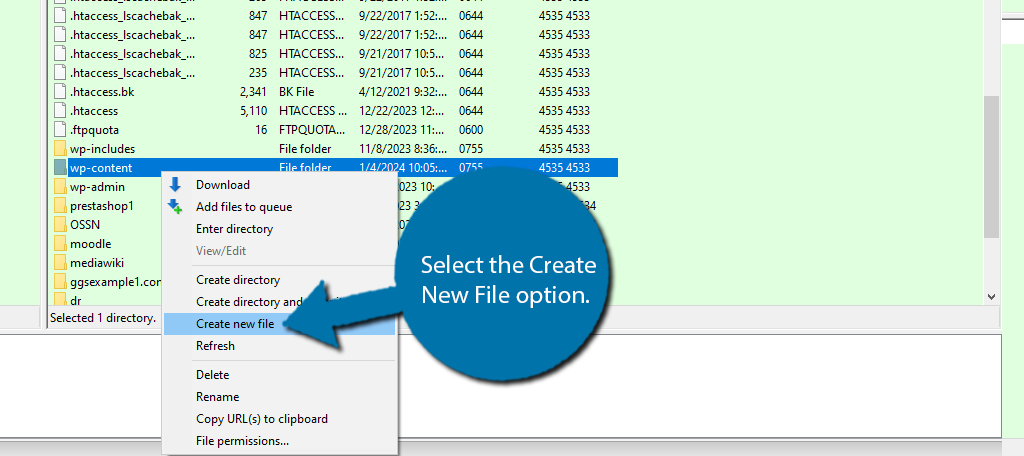
Une petite fenêtre s'ouvre. Utilisez-
Par exemple, s’il s’agit d’un fichier HTML, il doit se terminer par « .html » pour faciliter son identification.
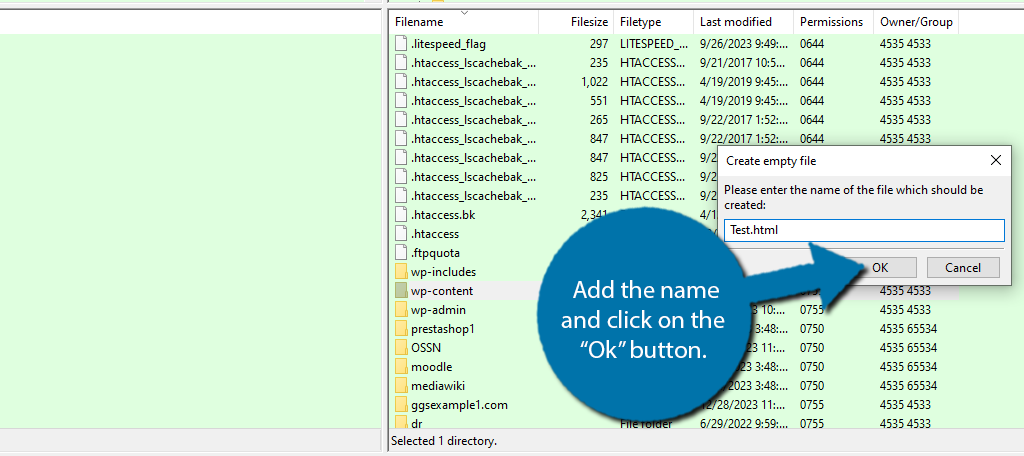
Et voilà, c'est tout ce qu'il faut pour créer un nouveau dossier ou fichier. N'oubliez pas que le fichier que vous créez est vide et qu'il sera ajouté au répertoire actuel.
Transferts manuels
Dans de nombreux cas, vous souhaiterez peut-
C'est assez facile à faire une fois que vous avez établi la connexion entre votre ordinateur et le serveur Web.
Pour télécharger un fichier, commencez par rechercher sur le côté droit (votre serveur Web) le répertoire dans lequel vous souhaitez télécharger le fichier. Une fois celui-
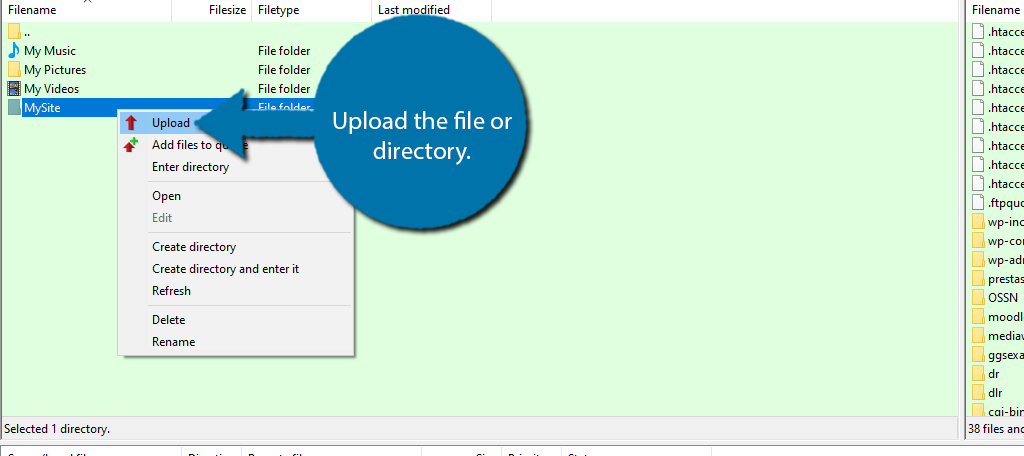
Une copie du fichier ou du répertoire sera désormais sur votre serveur Web.
Le téléchargement d'un fichier depuis votre serveur Web est un processus identique, mais en sens inverse. Il convient également de noter que ce processus n'est pas exclusif entre votre ordinateur et le serveur Web.
Vous pouvez également utiliser le glisser-
Si vous utilisez le gestionnaire de sites pour vous connecter à plusieurs sites, vous pouvez en fait transférer des fichiers entre eux de la même manière.
Déconnexion de FileZilla
Une fois que vous avez fini d'utiliser FileZilla, vous devez vous déconnecter de votre serveur Web. Vous pouvez trouver cette option en cliquant sur l'option Serveur et en sélectionnant l'option Déconnecter. Vous pouvez également appuyer sur CTRL+D.
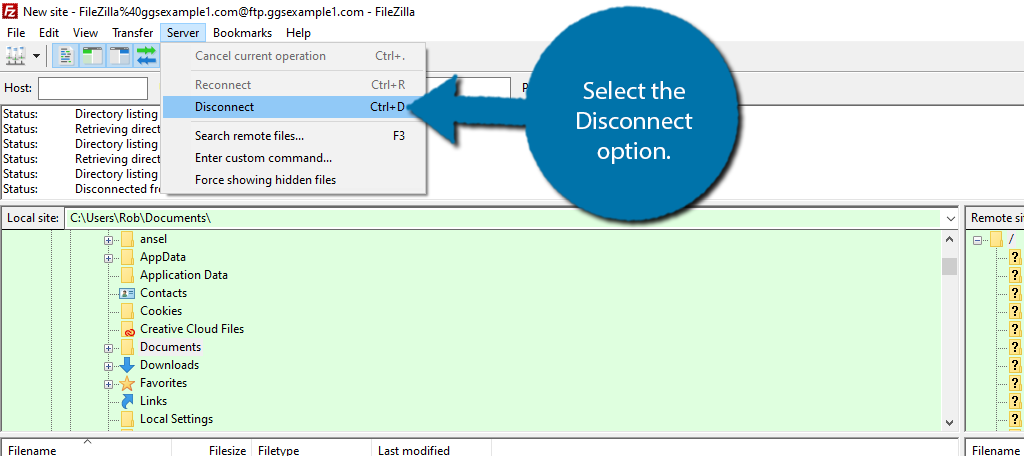
Il convient également de souligner que la simple fermeture de FileZilla mettra également fin à la session en cours et se déconnectera du serveur Web.
FAQ sur FileZilla
Puis-
Oui. L'un des principaux avantages de FileZilla ou des FTP en général est leur capacité à télécharger des fichiers en masse sur votre serveur Web. En fait, c'est la raison la plus courante pour laquelle les gens utilisent un FTP.
FileZilla est-
C'est possible, mais nous ne pouvons pas le dire avec certitude. Chaque FTP est unique, et cela dépend vraiment des besoins de l'individu et de l'interface qu'il préfère. En ce qui concerne les fonctionnalités, FileZilla a tout ce dont vous aurez besoin gratuitement, ce qui en fait l'une des meilleures options.
FileZilla Pro en vaut-
Sur le plan fonctionnel, les versions gratuite et pro sont quasiment identiques, la version pro offrant davantage d'options. L'une des principales différences est que la version pro de FileZilla a accès aux protocoles de stockage cloud. Si cela vous semble utile, il peut être intéressant de procéder à une mise à niveau.
L’utilisation de FileZilla est-
Certains logiciels antivirus détectent FileZilla comme une menace, mais il s'agit d'un faux positif. La raison pour laquelle il est détecté est que FileZilla vous affiche des publicités pendant le processus de mise à jour. C'est un programme sûr à utiliser.
Quand dois-
Le serveur FileZilla est conçu pour vous permettre de mettre des fichiers à disposition d'autres personnes. Par exemple, si vous avez une petite équipe de développement Web, vous aurez besoin d'un serveur pour garantir que tout le monde puisse accéder aux fichiers.
Puis-
Oui. Le gestionnaire de sites vous permet de vous connecter à plusieurs serveurs. Chacun d'eux est ouvert dans son propre onglet, entre lequel vous pouvez basculer librement. Cela vous permet également de transférer des fichiers entre les onglets.
Dois-
Commencez à utiliser FileZilla dès aujourd'hui
Comme vous pouvez le constater, FileZilla est un programme simple à utiliser et offre une grande polyvalence aux développeurs. En tant que tel, il peut être un outil puissant entre les mains d'un développeur Web, mais plus important encore, il peut vous faire gagner beaucoup de temps.
Il est beaucoup plus rapide d'utiliser un client FTP pour accéder à vos fichiers que de vous connecter via le cPanel. Sans compter que le gestionnaire de fichiers vous limitera au téléchargement d'un seul fichier à la fois. Les FTP comme FileZilla contournent cette limitation.
Trouvez-
Filezilla

Téléchargement Filezilla
____________________________________________
Haut de page
